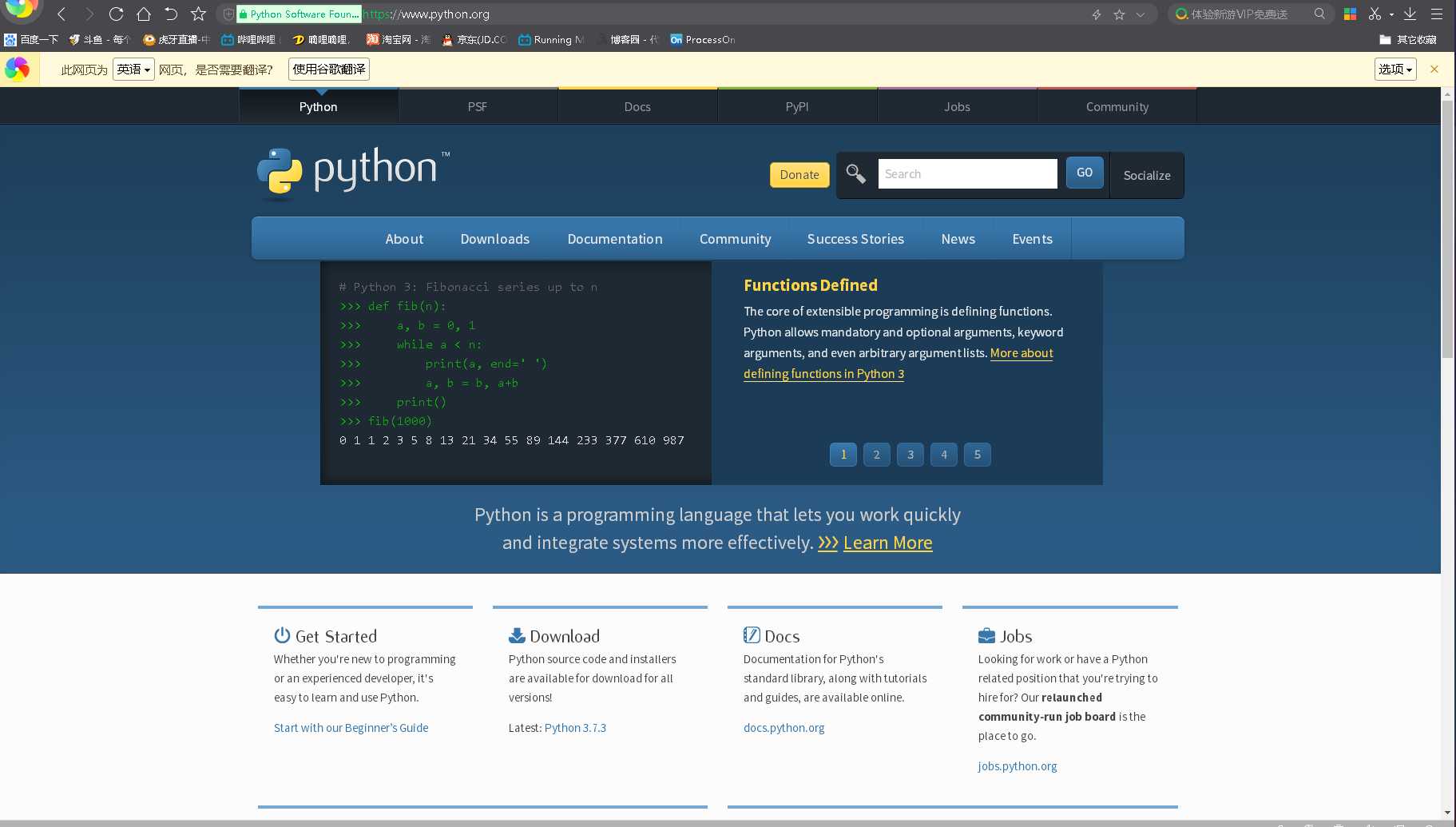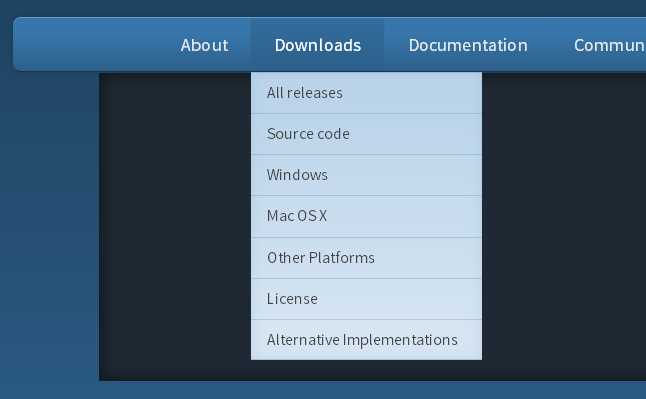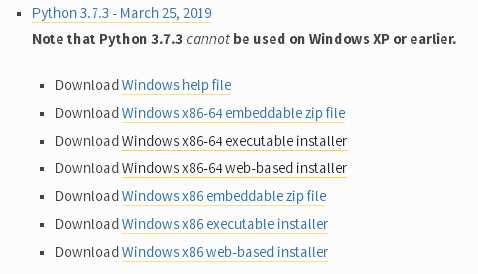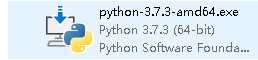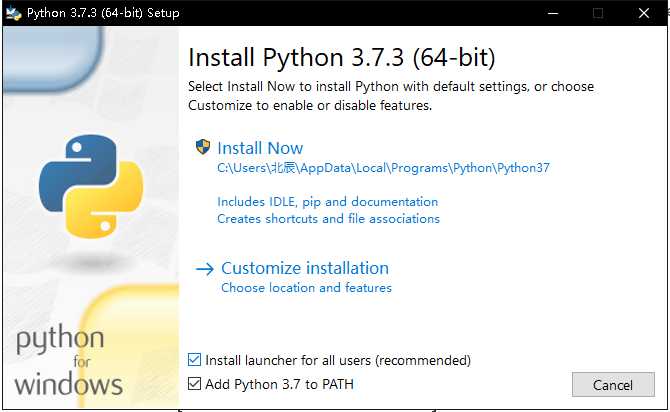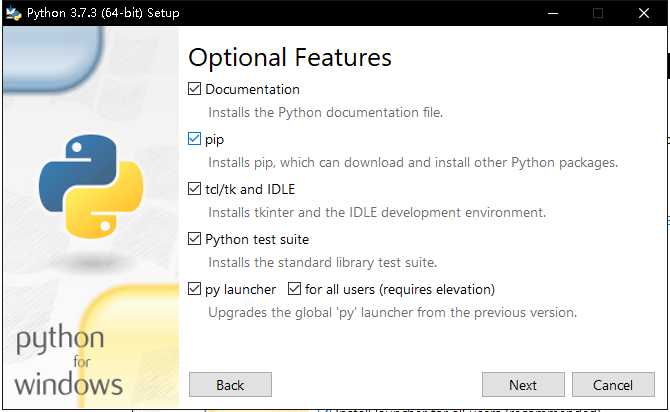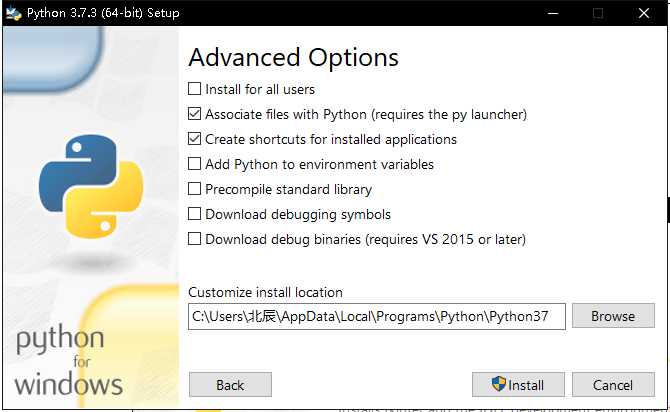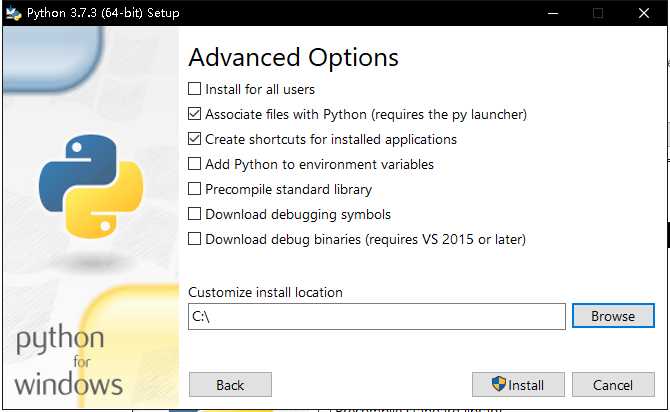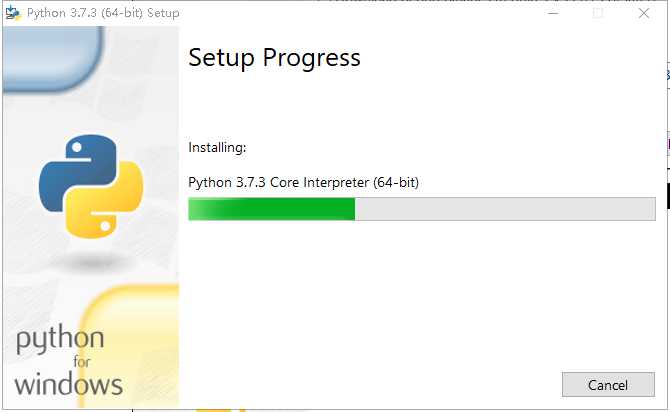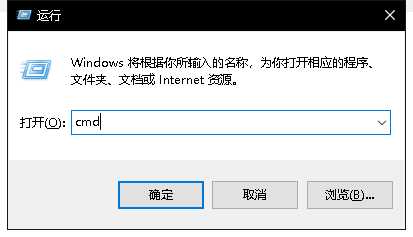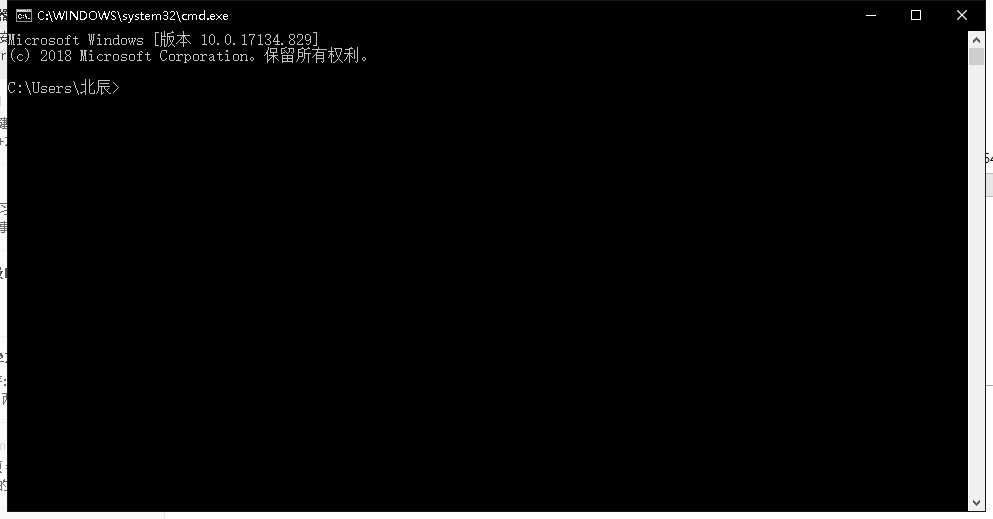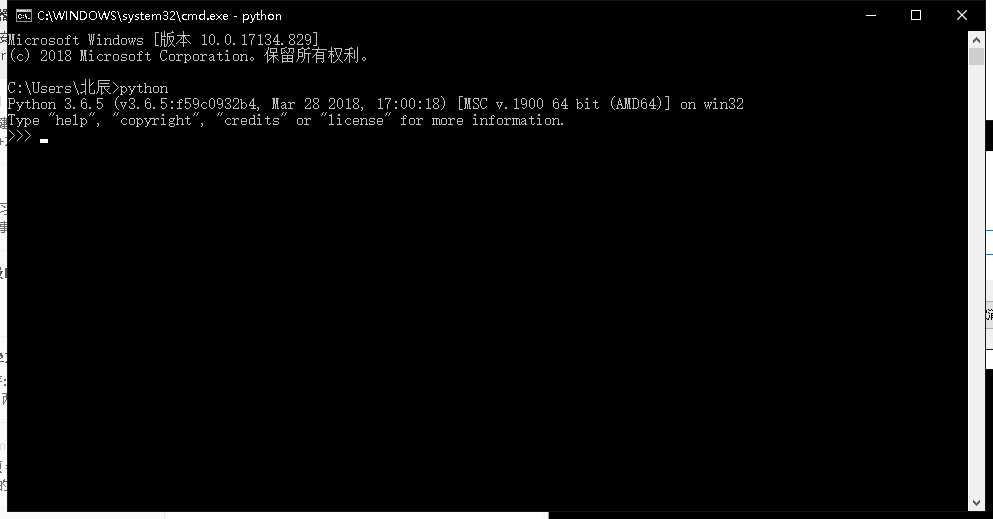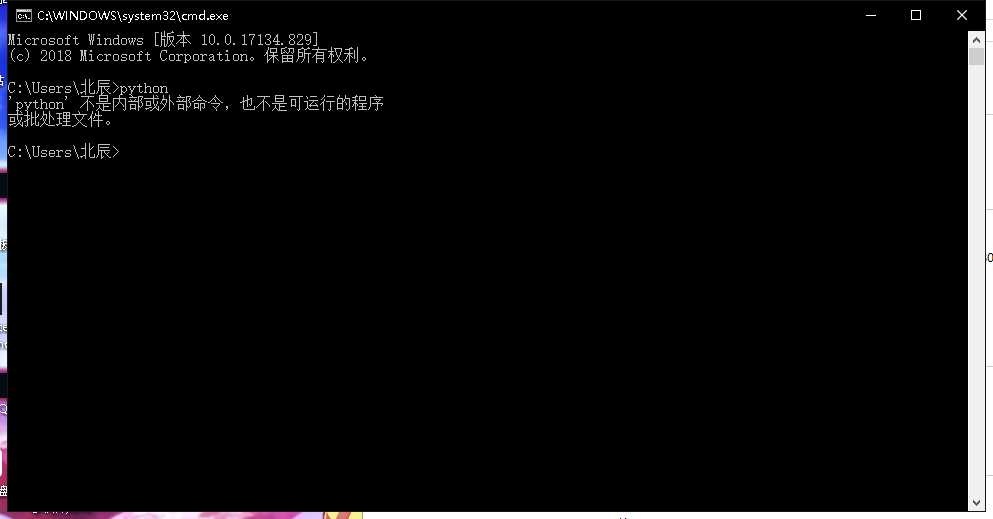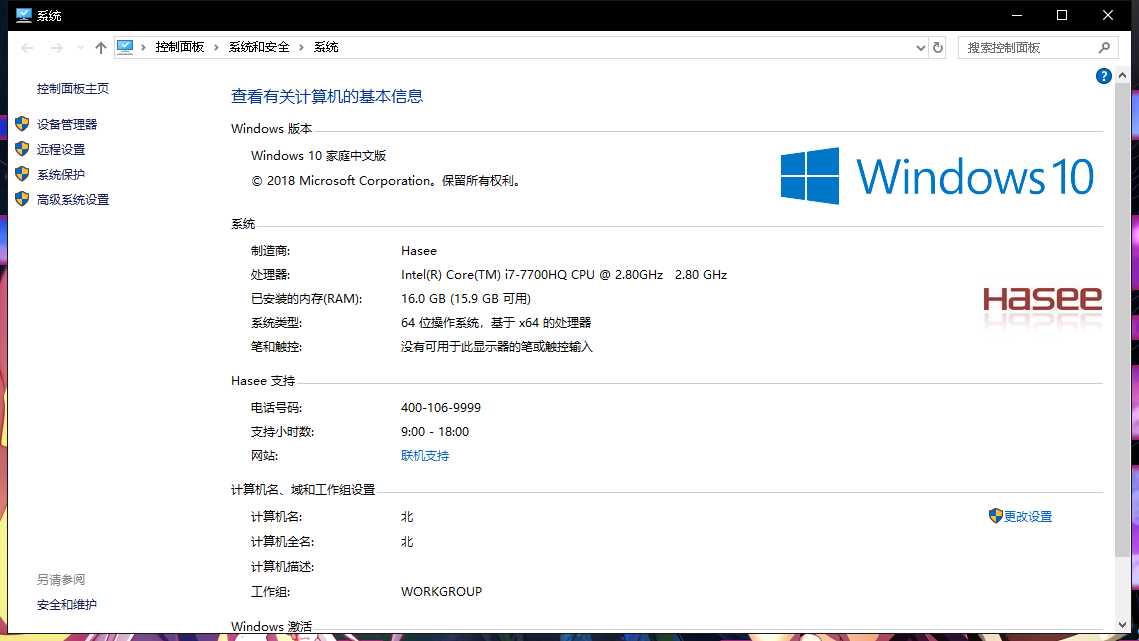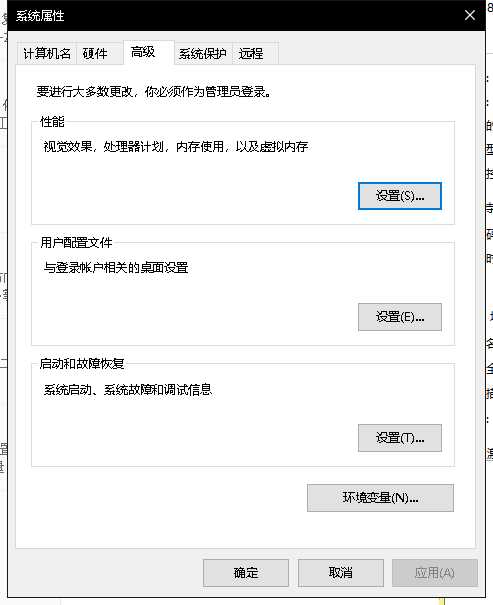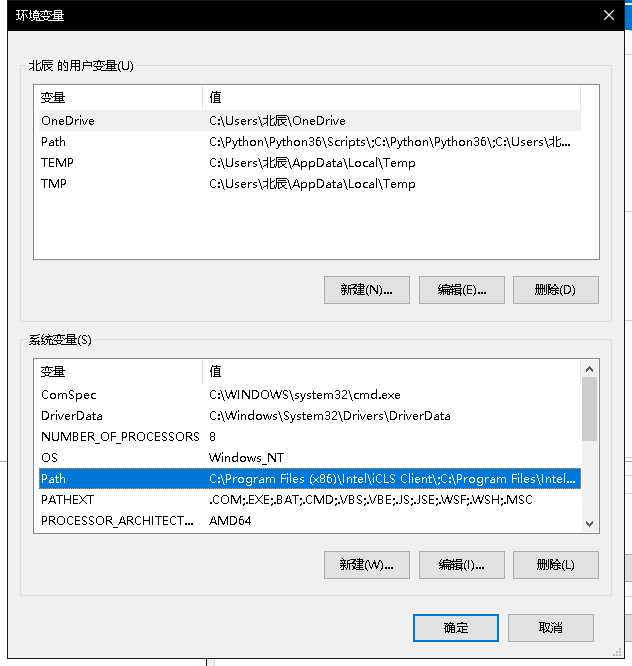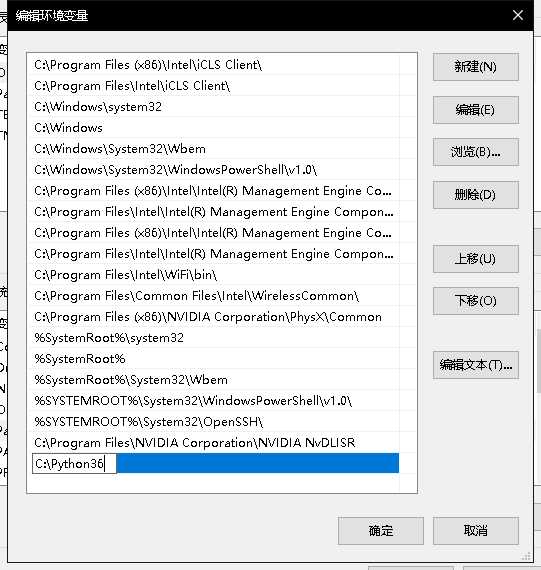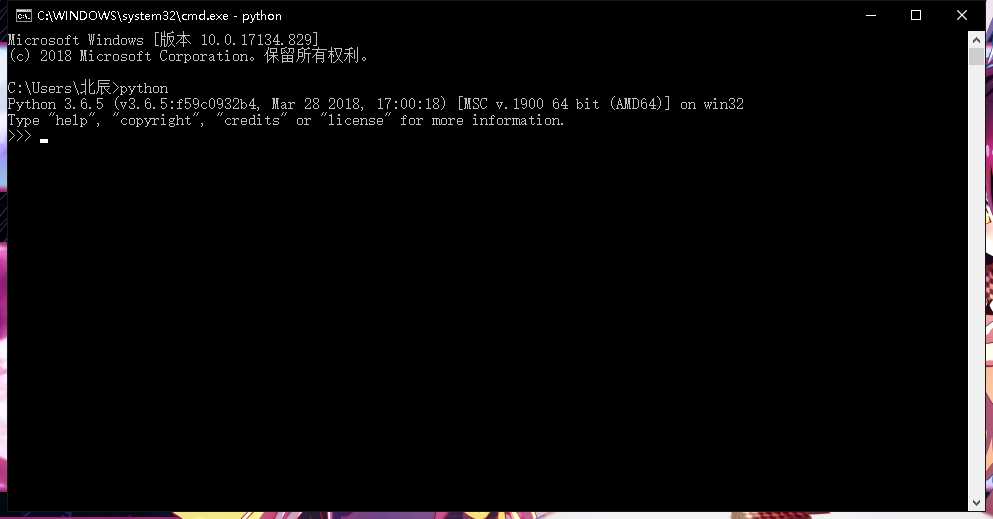Python解释器安装
1.打开Python官网 www.python.org
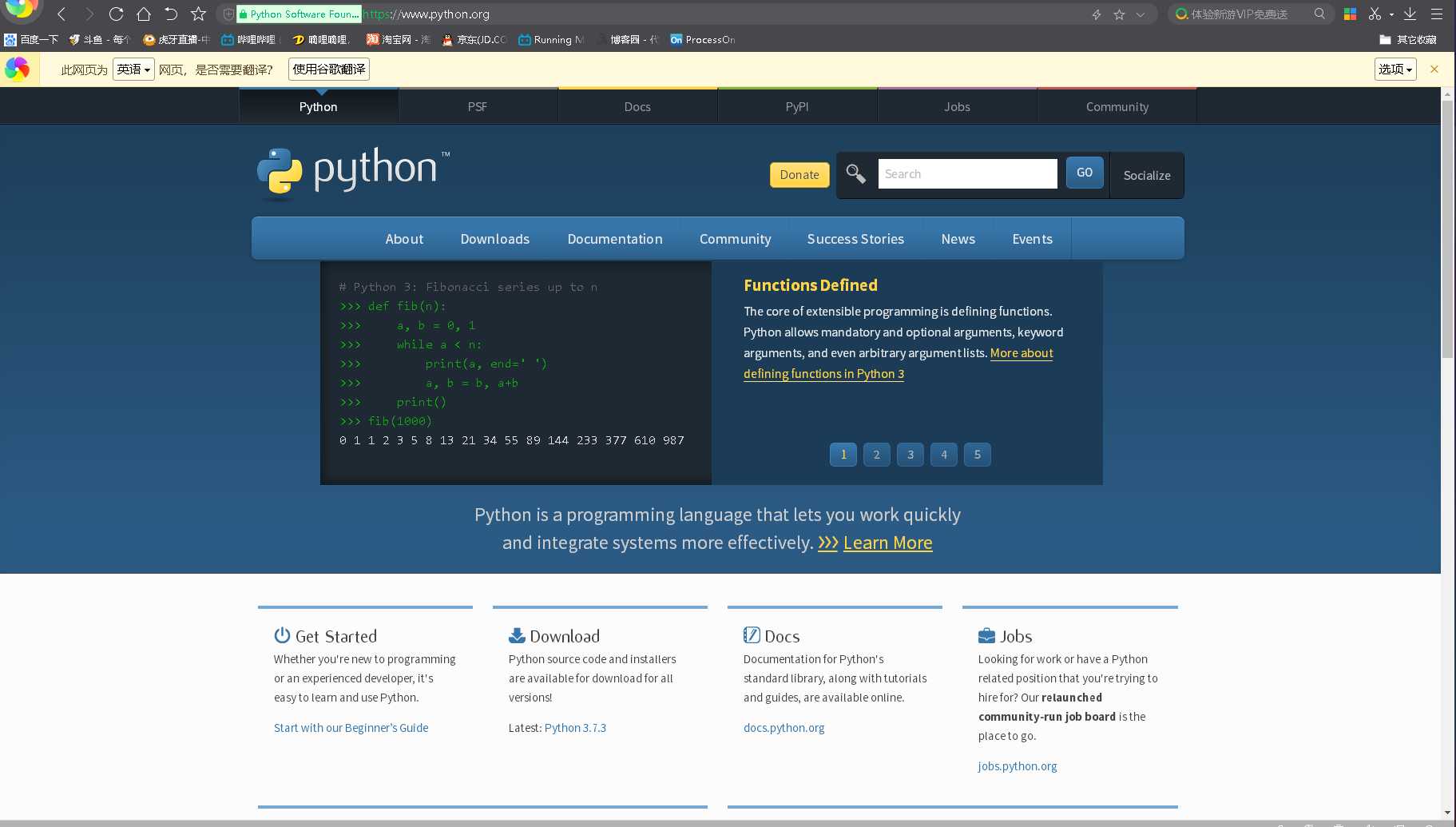
2. 鼠标放在 Downloads 上,并选择相对应的系统
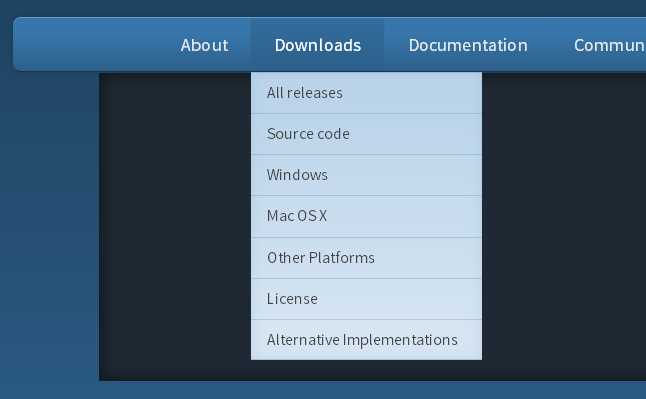
3.寻找你想要的版本,以3.7.3版本为例
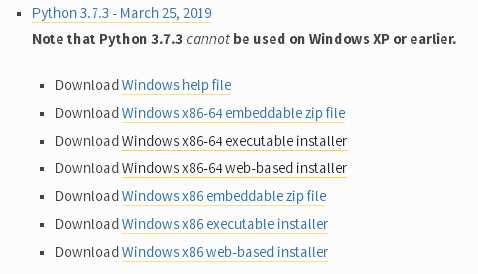
3.1 64位系统选择支持64位的软件
- Download [Windows x86-64 executable installer]
3.2 32位系统选择支持32位的软件
- Download [Windows x86 executable installer]
4. 安装并测试
4.1 安装
4.1.1 点击下载完成后的安装包
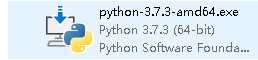
4.1.2 勾选Add Python 3.7 to PATH
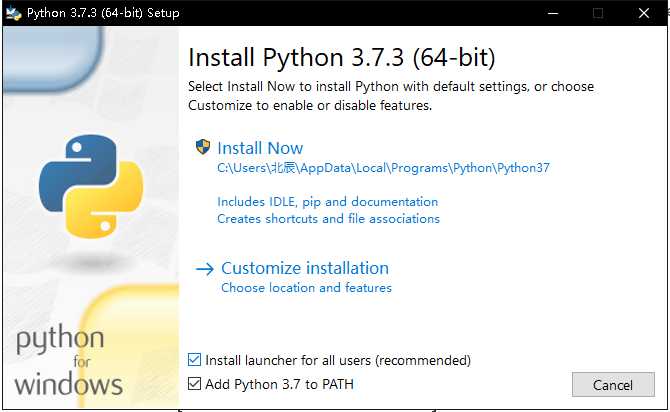
4.1.3 点击自定义配置

4.1.4 点击Next
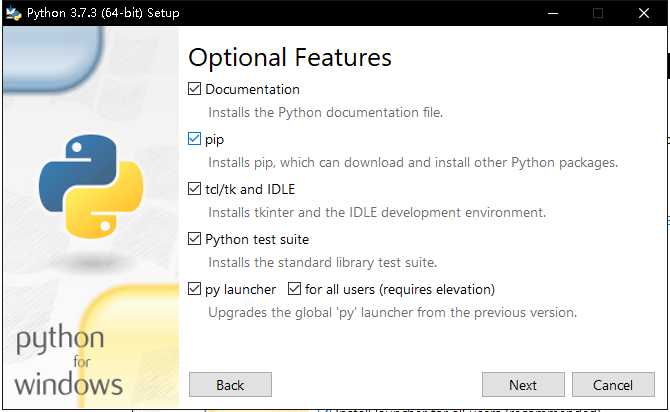
4.1.5 点击Browse,创建比较简单的路径方便以后其他操作,点击Install
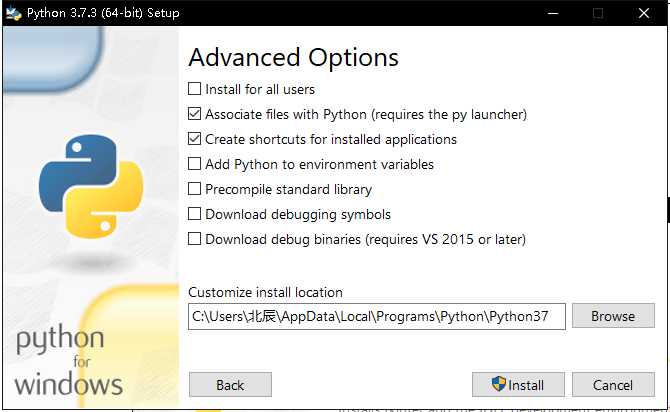
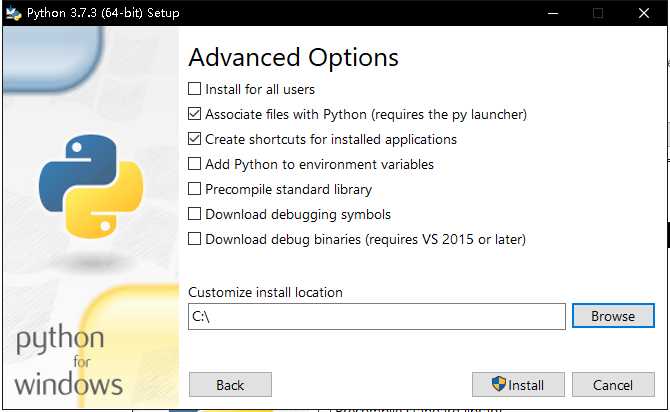
4.1.6等待安装完成即可
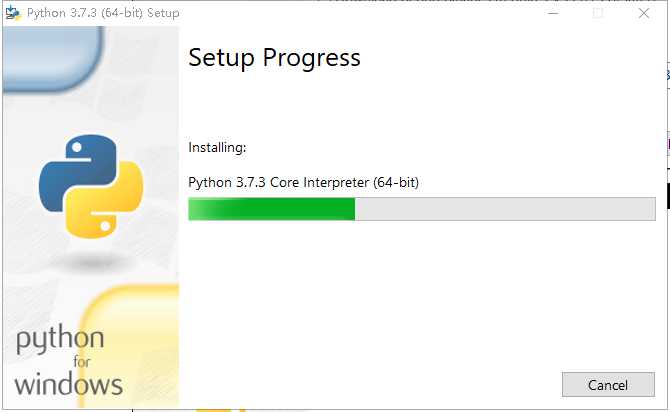
4.2测试
4.2.1 安装完成后,打开电脑终端(黑窗口)
同时按下键盘左下角此按钮和R

出现以下窗口后输入cmd,并点击确定
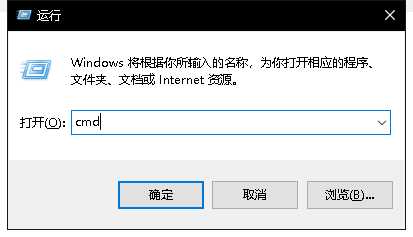
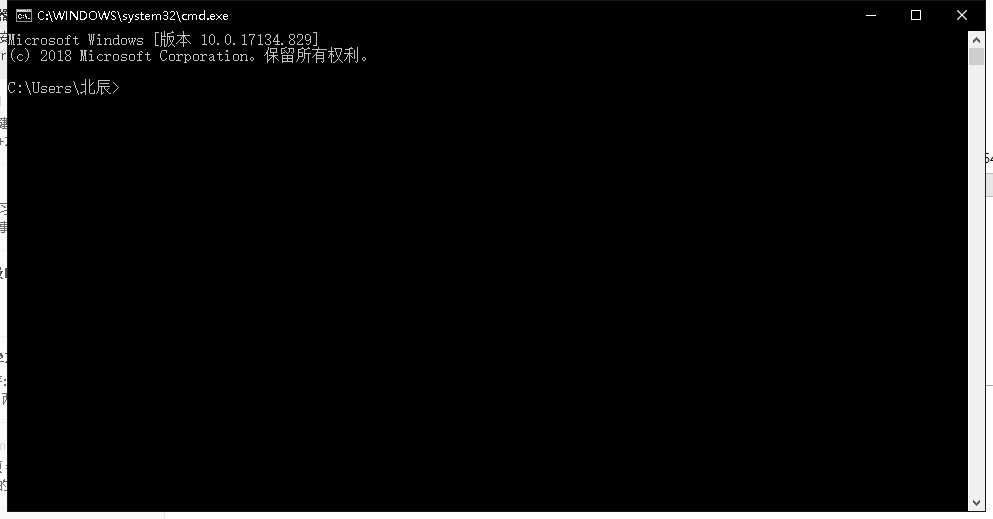
4.2.2 输入python后回车,出现以下情况即运行成功
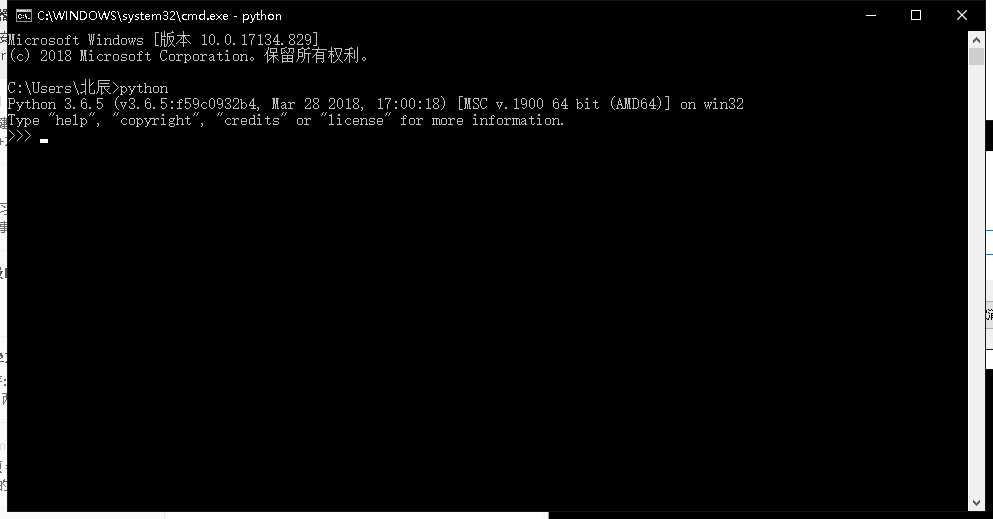
注:本机所使用的python版本为3.6.5,所以虽然图非例子中的3.7.3,实际应为3.7.3
环境变量配置
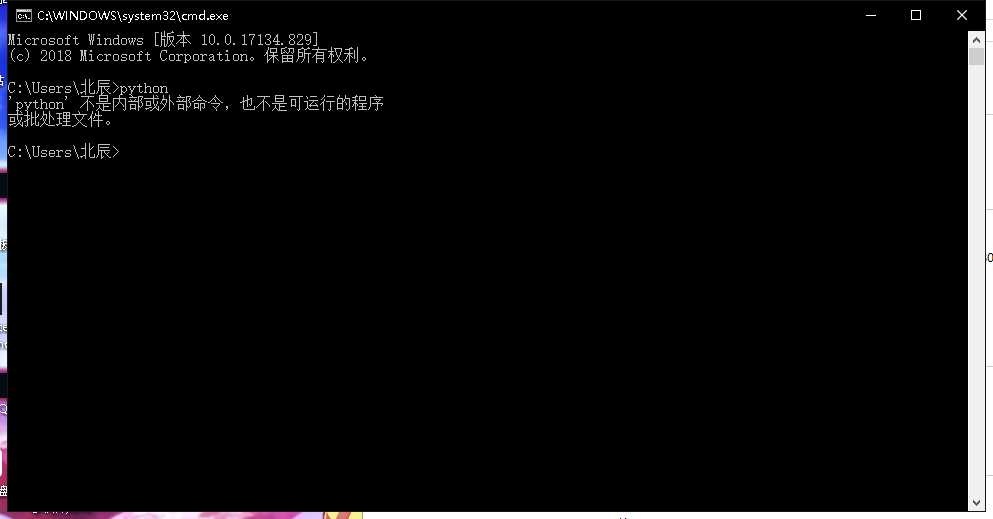
当在终端运行Python出现此情况时,应配置环境变量
1.右键桌面这台电脑,点击属性

2.点击左侧高级系统设置
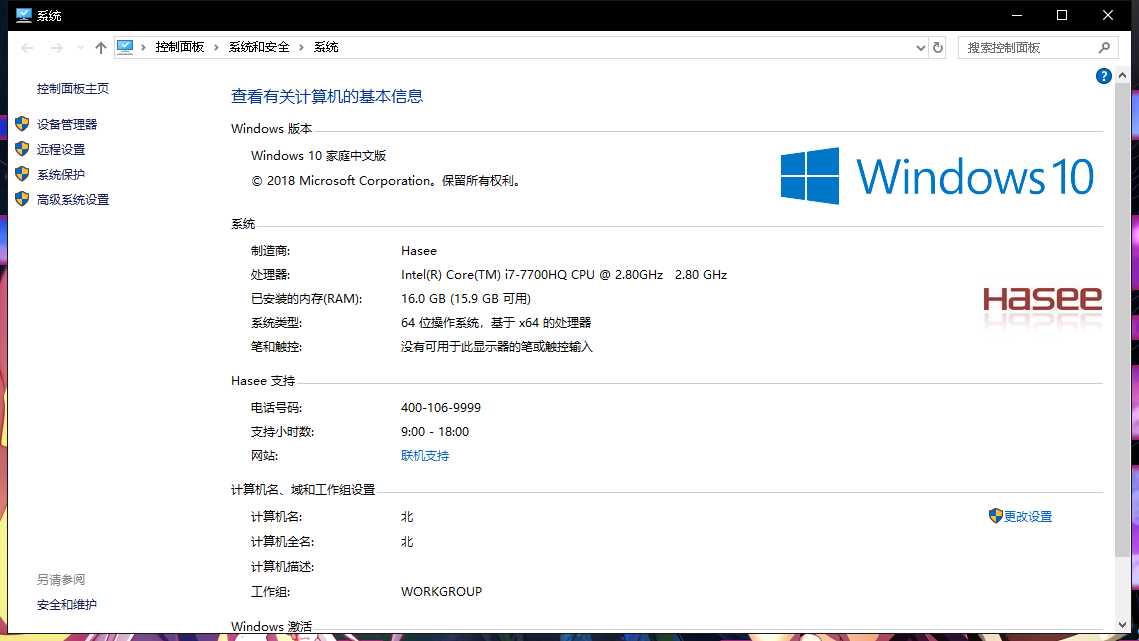
3.点击下侧环境变量
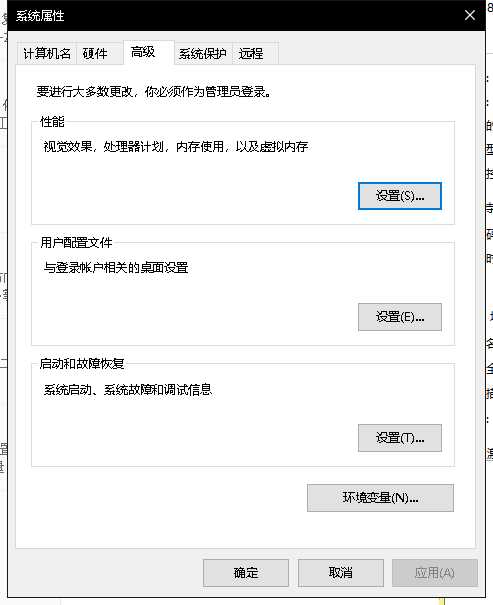
4.找到系统变量中的Path,单击点亮并点击编辑
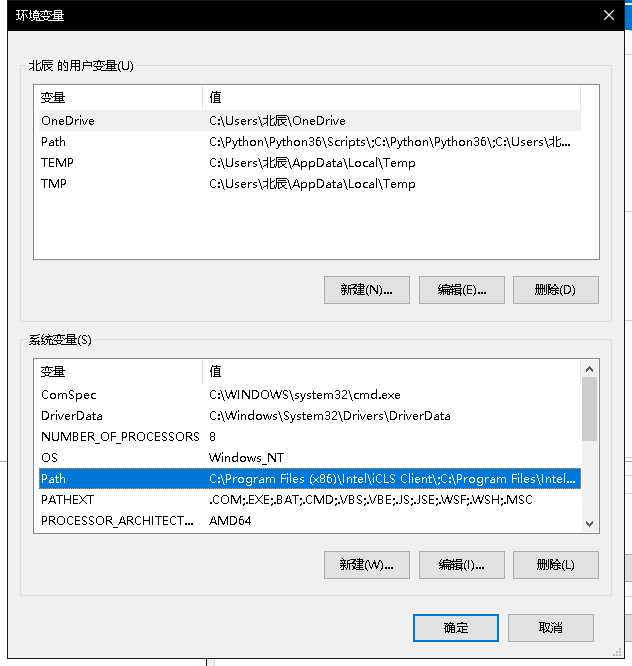
5.点击新建添加Python安装的位置,并确定
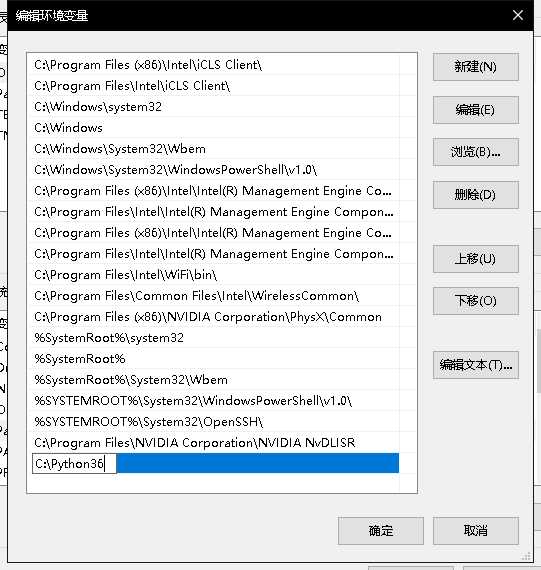
6.打开电脑终端(黑窗口)测试
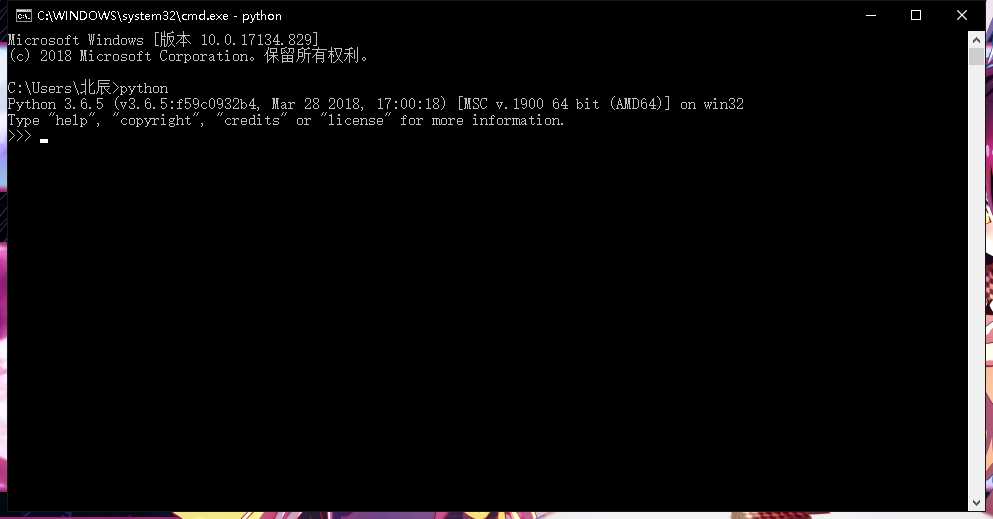
配置成功
Python解释器安装教程以及环境变量配置
原文:https://www.cnblogs.com/beichen123/p/11121273.html